Deseja criar um site de comércio eletrônico de vários fornecedores no WordPress?
Um site de comércio eletrônico com vários fornecedores permite que você tenha vários fornecedores e vendedores que vendem seus produtos em seu mercado por uma pequena taxa ou comissão.
Neste artigo, mostraremos como criar facilmente um mercado de comércio eletrônico de vários fornecedores usando o software de código aberto WordPress.
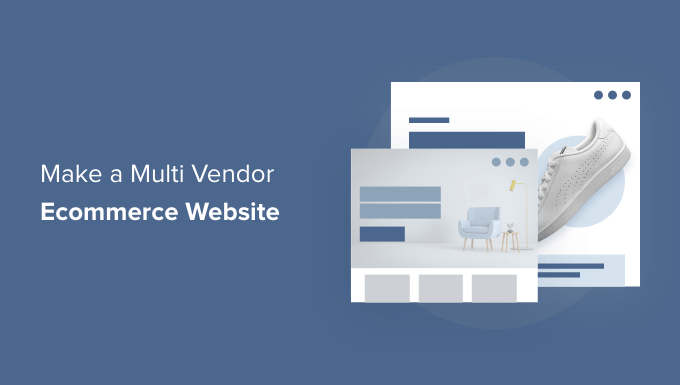
O que é um site de comércio eletrônico de vários fornecedores?
Um site de comércio eletrônico de vários fornecedores é uma plataforma em que vários fornecedores, vendedores e empresas podem adicionar e vender seus próprios produtos e serviços.
É uma ideia popular de negócio on-line que permite que o proprietário do site ganhe dinheiro on-line cobrando uma taxa ou comissão por cada transação.
Alguns dos sites de comércio eletrônico mais populares, como Amazon, eBay e Etsy, são exemplos de um mercado de comércio eletrônico de vários fornecedores.
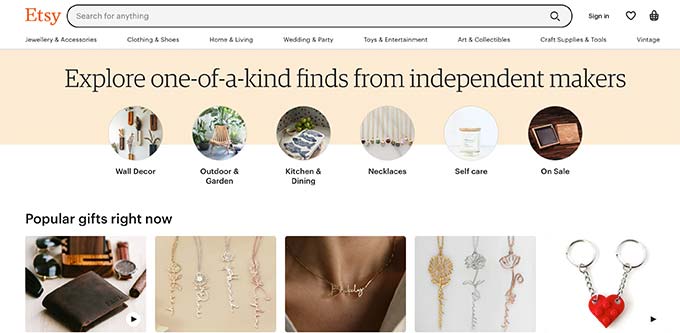
Você pode criar um site de vários fornecedores facilmente pelo custo relativamente baixo de criar um site de comércio eletrônico usando o WordPress.
Dito isso, vamos dar uma olhada em como você pode criar facilmente um site de comércio eletrônico de vários fornecedores sem nenhuma habilidade técnica.
O que é necessário para iniciar um site de comércio eletrônico de vários fornecedores?
Primeiro, você precisa ter certeza de que está usando a plataforma certa de criação de sites para criar seu site de comércio eletrônico de vários fornecedores.
Sempre usamos e recomendamos o WordPress porque ele alimenta 43% de todos os sites da Internet. É um software de código aberto gratuito que também permite adicionar recursos de vários fornecedores ao seu site.
Para criar um site de vários fornecedores no WordPress, você precisará de:
- Uma ideia de nome de domínio, que será o nome do seu site na Internet (pense em amazon.com, google.com, etc.).
- Conta de hospedagem na Web – é onde seu site fica na Internet. Todos os sites precisam de hospedagem na Web.
- Certificado SSL – permite que você aceite pagamentos on-line com segurança.
Normalmente, um nome de domínio custaria cerca de US$ 14,99 por ano e a hospedagem na Web começa em US$ 7,99 por mês (geralmente paga anualmente).
Essa pode ser uma quantia significativa de dinheiro para quem está apenas começando.
Felizmente, o pessoal da Bluehost concordou em oferecer aos usuários do WPBeginner um generoso desconto de 63% em hospedagem na Web com um nome de domínio e certificado SSL gratuitos.
Basicamente, você pode usar nosso cupom Bluehost para começar por US$ 2,75 por mês.
Observação: é claro que você também pode usar qualquer outro provedor de hospedagem na Web. Temos uma lista de provedores de serviços de hospedagem especializados em hospedagem WooCommerce porque esse é o plugin do WordPress que usaremos para nossa plataforma de comércio eletrônico.
Depois de assinar o para hospedagem, você pode seguir nosso tutorial do WooCommerce para instalar a funcionalidade de comércio eletrônico no WordPress.
Depois disso, você estará pronto para adicionar a funcionalidade de vários fornecedores no WordPress.
Adição da funcionalidade de vários fornecedores no WooCommerce
O WooCommerce não vem com suporte para lojas de vários fornecedores. Para adicionar isso, você precisa de um complemento de vários fornecedores do WooCommerce.
Recomendamos o uso do WC Vendors como o melhor plugin de vários fornecedores do WooCommerce. Ele é muito fácil de configurar e vem com todos os recursos de que você precisa para que vários fornecedores criem suas próprias lojas em seu marketplace.
Primeiro, você precisará instalar e ativar o plug-in gratuito do WC Vendors Marketplace. Para obter mais detalhes, consulte nosso guia passo a passo sobre como instalar um plug-in do WordPress.
Observação: esta é a versão gratuita limitada do plug-in e fornece apenas a funcionalidade principal. Você ainda precisa do plug-in gratuito básico para usar a versão premium do plug-in, que tem mais recursos. Falaremos sobre isso nas etapas posteriores.
Após a ativação, você será solicitado a executar o assistente de configuração.
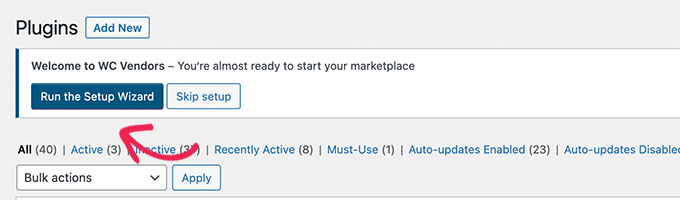
Em seguida, você verá a primeira tela da configuração.
A partir daí, você pode escolher se deseja aprovar manualmente os fornecedores, dar a eles opções de remessa e impostos e definir uma taxa de comissão básica.
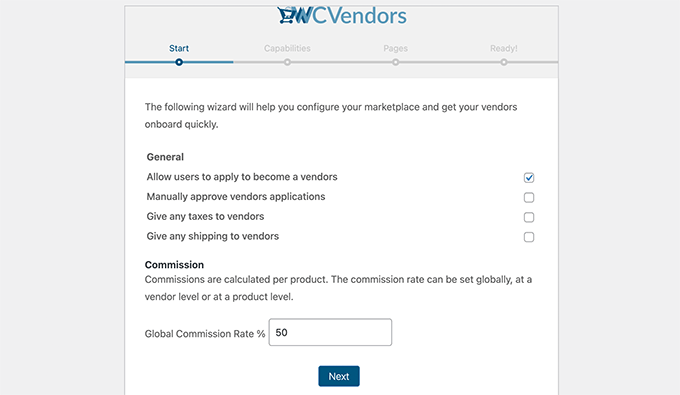
Clique no botão Next para continuar.
Na guia Capacidades, é possível ajustar as permissões de usuário para os fornecedores. Essas são as ações que eles podem executar em seus próprios produtos e lojas.
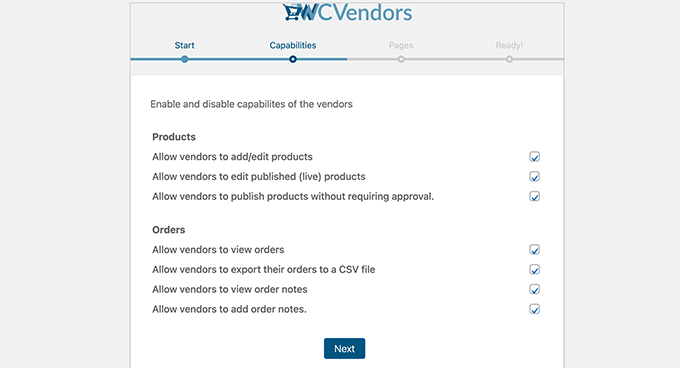
Quando terminar, clique no botão Next (Avançar) para ir para a seção de páginas.
O WC Vendors pode criar automaticamente páginas importantes necessárias para administrar sua loja de vários fornecedores. Mas se quiser criar suas próprias páginas, você poderá selecioná-las aqui.
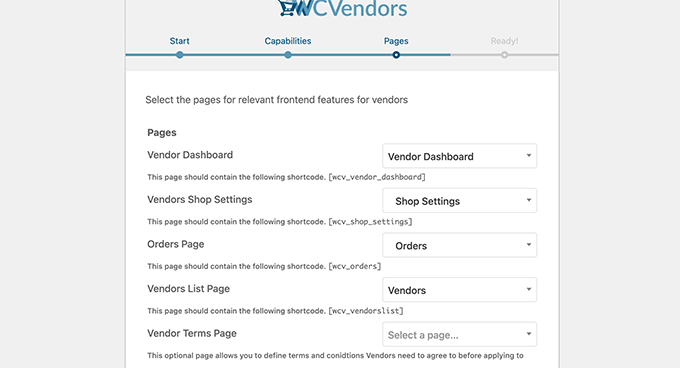
Se você escolher suas próprias páginas, também precisará adicionar manualmente os códigos de acesso mostrados na tela a cada página.
Recomendamos manter as configurações padrão aqui para facilitar a configuração.
Basta clicar no botão Next para continuar e, em seguida, clicar em ‘Return to Dashboard’ para sair do assistente de configuração.
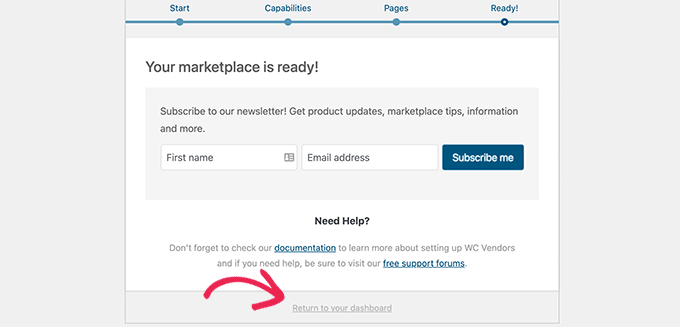
Em seguida, você precisa instalar e ativar o plug-in WC Vendors Pro. Para obter mais detalhes, consulte nosso guia passo a passo sobre como instalar um plug-in do WordPress.
Após a ativação, ele também solicitará que você execute o assistente de configuração.
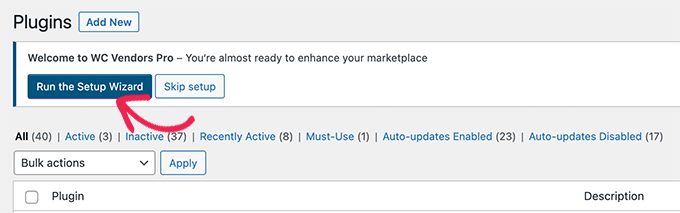
Na próxima tela, você pode restringir o acesso dos fornecedores ao painel de administração do WordPress.
Essa é uma boa prática para manter seu site WordPress seguro.
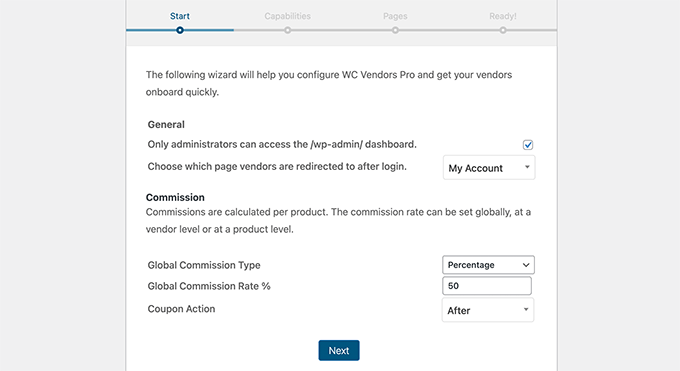
Você também pode escolher diferentes tipos de comissão, como porcentagem, porcentagem + taxa, fixa e fixa + taxa.
Depois de selecionar isso, vá em frente e clique no botão Next para continuar.
Agora você verá os recursos que podem ser ativados para o painel do vendedor. Essas opções darão aos vendedores acesso a mais recursos para gerenciar suas lojas e produtos.
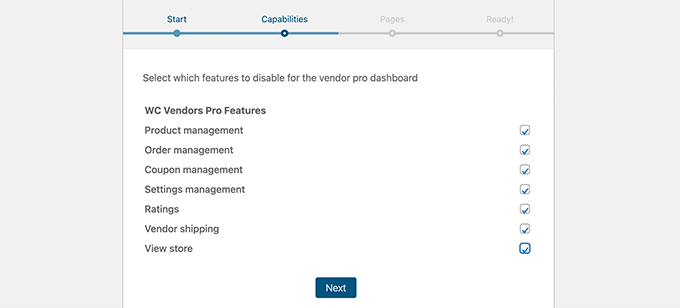
Basta escolher os recursos que você deseja ativar e clicar no botão Next.
Na tela de páginas, o plug-in criará automaticamente uma página do Pro Dashboard para você.
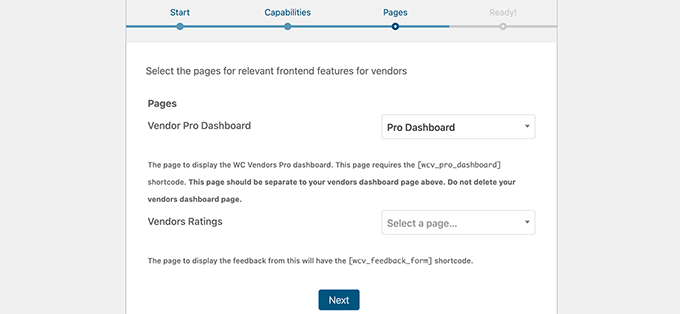
Opcionalmente, você também pode escolher uma página para exibir as classificações do fornecedor. Basta criar uma nova página no WordPress com o shortcode [wcv_feedback_form] dentro dela e, em seguida, selecionar a página aqui.
Depois disso, você precisa clicar no botão Next (Avançar) para concluir a configuração. O WC Vendors Pro também lhe dará a opção de editar diferentes formulários usados pelos fornecedores e instalar extensões para adicionar novos recursos.
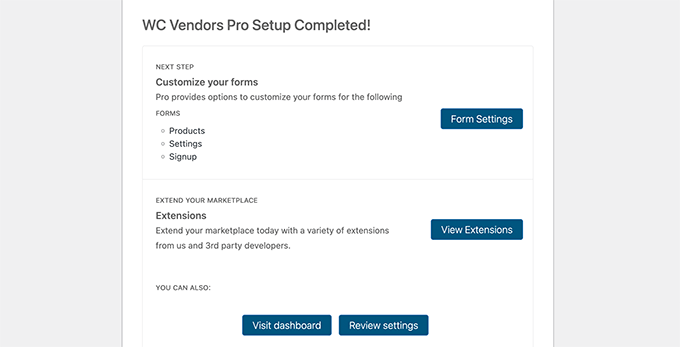
Agora você pode retornar ao painel do WordPress para continuar a configuração do seu site de vários fornecedores.
Configuração da plataforma WooCommerce para vários fornecedores
Agora que você configurou o WC Vendor, a próxima etapa é ativar o registro da conta do usuário no WooCommerce.
Primeiro, você precisa criar uma nova página no WordPress e chamá-la de Account (Conta). No editor de páginas, você precisa adicionar o shortcode [woocommerce_my_account].
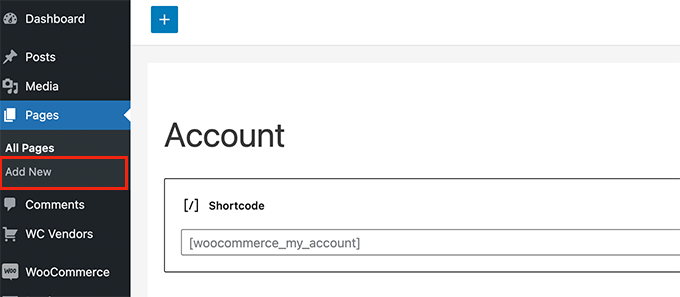
Não se esqueça de salvar e publicar sua página.
Em seguida, vá para a página WooCommerce ” Settings e alterne para a guia Account & Privacy.
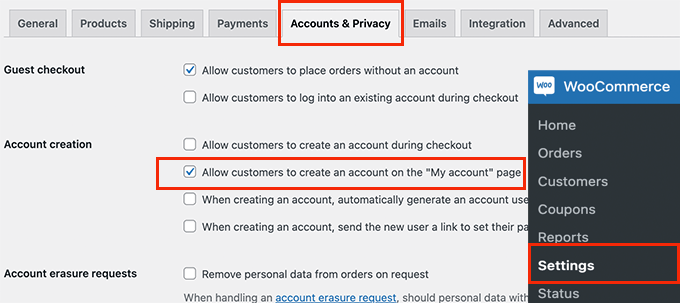
Aqui, você precisa se certificar de que a opção “Permitir que o cliente crie uma conta na página “My Account”” esteja marcada.
Depois disso, vá para a guia Advanced (Avançado). Na seção Configuração da página, escolha a página que você criou anteriormente ao lado da opção “My account page” (Página da minha conta).
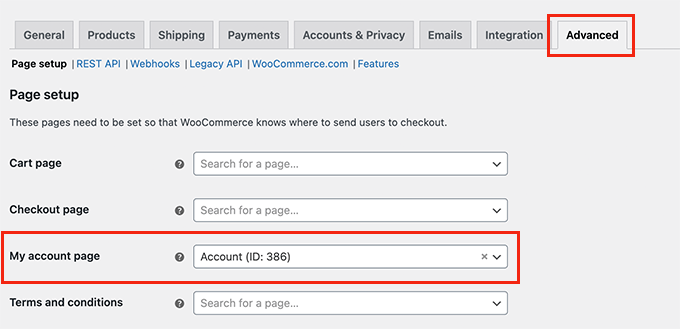
Não se esqueça de clicar no botão Save changes (Salvar alterações) para armazenar suas configurações.
Adição de um link para registrar-se como fornecedor
Agora você já configurou o WooCommerce para sua plataforma de comércio eletrônico de vários fornecedores. Em seguida, adicione links em seu site para que os visitantes possam se registrar como fornecedores.
Basta acessar a página Appearance ” Menus e adicionar a página “Account” (Conta) que você criou anteriormente ao menu de navegação principal.
Se desejar, você pode renomear a opção do menu de navegação para algo como “Entrar ou registrar-se” ou “Minha conta”.
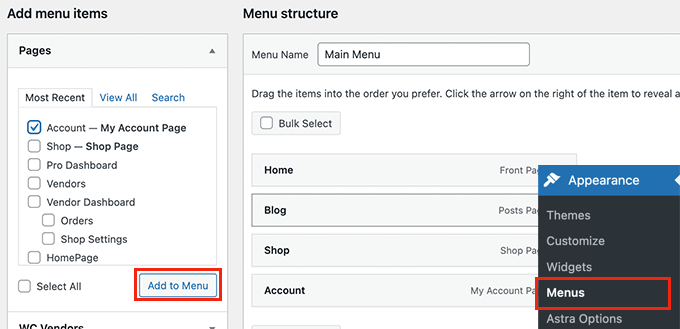
Não se esqueça de salvar suas alterações e visualizar seu site.
Você pode ver rapidamente a aparência para visitantes desconectados abrindo uma nova guia do navegador no modo de navegação anônima.
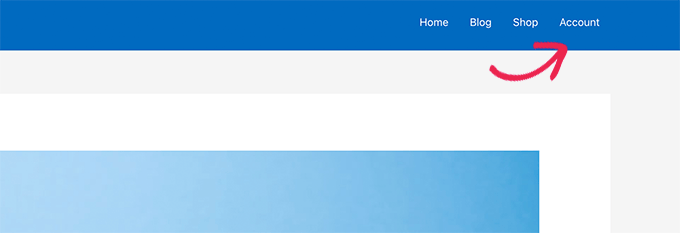
O link da página da conta aparecerá na parte superior.
Ao clicar nele, os usuários serão direcionados para a página de registro de conta, onde poderão se inscrever para se tornar um fornecedor do seu site.
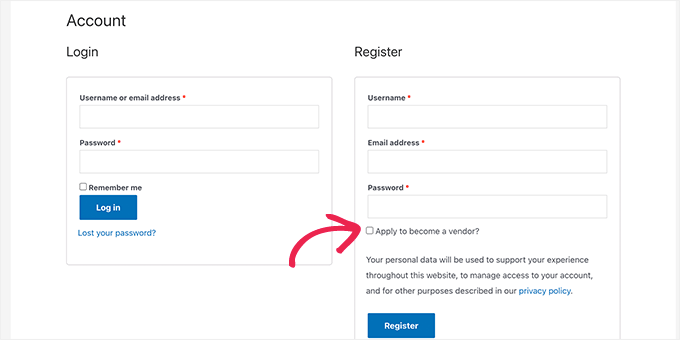
Gerenciando sua loja de comércio eletrônico de vários fornecedores
Depois que os usuários se inscreverem como fornecedores, eles poderão ser aprovados automaticamente ou você precisará aprová-los manualmente, dependendo da opção escolhida durante o assistente de configuração.
Se você precisar aprová-los manualmente, basta acessar a página Usuários na área de administração do WordPress e alternar para a guia Fornecedor pendente.
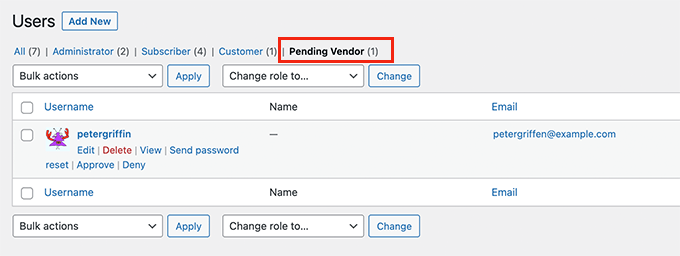
A partir daí, você pode aprovar ou negar uma solicitação de fornecedor.
Depois que o fornecedor for aprovado, ele receberá uma notificação e poderá fazer login em sua conta para gerenciar sua loja de fornecedores.
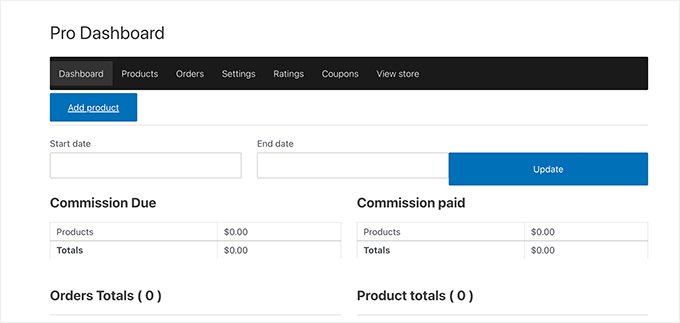
No painel do fornecedor, ele pode adicionar novos produtos para vender, além de gerenciar pedidos, configurações da loja e muito mais.
Por exemplo, seus fornecedores podem inserir suas informações de pagamento na guia Settings (Configurações).
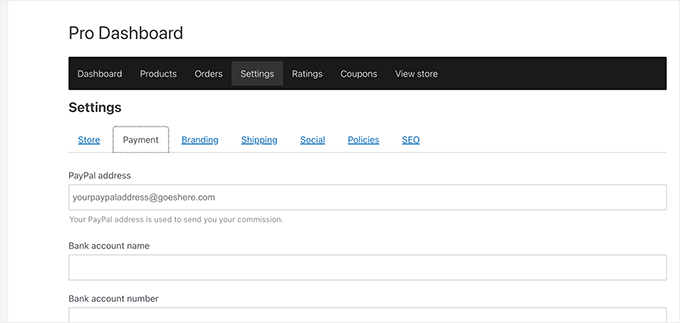
Quando os fornecedores adicionarem novos produtos, você receberá uma notificação por e-mail.
Em seguida, você pode aprovar e publicar manualmente um produto ou excluí-lo.
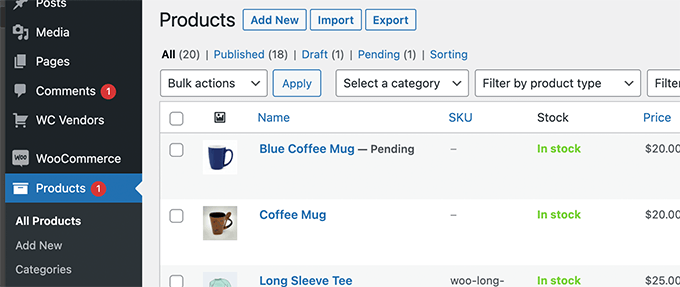
Os produtos nas páginas de sua loja agora aparecerão com os nomes dos fornecedores.
Os usuários podem clicar no nome de um fornecedor para procurar mais de seus produtos.
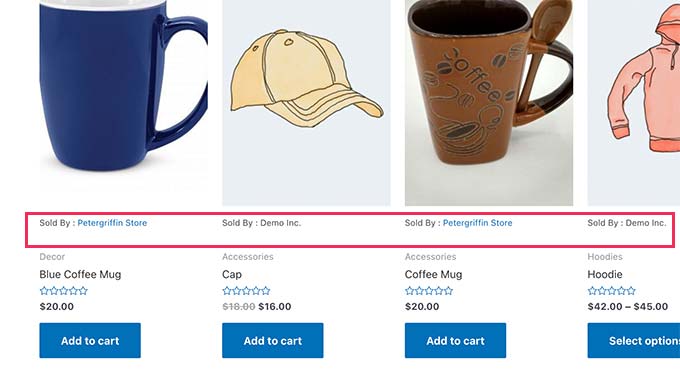
Personalização do design do seu site de comércio eletrônico de vários fornecedores
O WordPress vem com milhares de modelos predefinidos que você pode usar para começar. Fizemos uma lista dos melhores temas de WooCommerce que você pode escolher.
Às vezes, você encontrará um tema que corresponde exatamente ao que você precisa. Entretanto, na maioria dos casos, você deseja personalizar a aparência de sua marca.
Nesse caso, você precisará de um plugin de criação de páginas do WordPress, como o SeedProd. É uma ferramenta de criação de sites do tipo arrastar e soltar que permite criar temas do WordPress totalmente personalizados sem escrever nenhum código.

Ele vem com blocos pré-fabricados do WooCommerce que você pode usar para personalizar a página do produto, as páginas do carrinho e todas as outras páginas da sua loja.

Para obter mais detalhes, consulte nosso guia passo a passo sobre como criar um tema WordPress personalizado sem escrever nenhum código.
Expansão do seu site de comércio eletrônico de vários fornecedores
Agora que você criou um site de comércio eletrônico de vários fornecedores, a próxima etapa é promover seu site para que mais vendedores e clientes possam encontrá-lo.
Nossa equipe de especialistas criou uma lista abrangente dos melhores plug-ins do WooCommerce que você precisa para expandir sua loja on-line.
A seguir, apresentamos algumas de nossas ferramentas favoritas e indispensáveis que recomendamos:
1. All in One SEO for WordPress – O melhor plugin de SEO para WordPress do mercado que vem com suporte integrado para SEO do WooCommerce. Ele é usado por mais de 3 milhões de sites para obter uma classificação mais alta no Google. Há uma versão gratuita que também pode ser usada se você tiver um orçamento limitado.
2. MonsterInsights – É o melhor plugin do Google Analytics para WordPress que permite configurar o acompanhamento aprimorado do comércio eletrônico. Isso ajuda a rastrear o desempenho dos produtos para que você possa ver o que está funcionando em seu site.
3. WP Mail SMTP – Isso ajuda a corrigir os problemas de capacidade de entrega de e-mail do WordPress para garantir que e-mails importantes do site, como recibos de compra, e-mails de registro de usuário etc., sejam sempre entregues na caixa de entrada do usuário.
4. WPForms – O melhor plugin de criação de formulários para WordPress do mercado. Ele permite que você crie facilmente todos os tipos de formulários necessários para promover e expandir sua loja de vários fornecedores, como pesquisas com usuários, formulários de contato, enquetes etc. Há também uma versão gratuita que você pode usar.
5. OptinMonster – É o kit de ferramentas de otimização de conversão nº 1 para WordPress. Ele ajuda você a converter os visitantes do site em leads e clientes. Você pode usá-lo para adicionar barras especiais de frete grátis, promoções sazonais, gamificações de girar uma roda e muito mais.
O WordPress vem com mais de 59.000 plugins gratuitos. É por isso que ele é a principal escolha dos especialistas ao criar qualquer tipo de site, inclusive lojas de comércio eletrônico de vários fornecedores.
Esperamos que este artigo o tenha ajudado a aprender como criar um site de comércio eletrônico com vários fornecedores. Talvez você também queira ver nosso guia definitivo de acompanhamento de conversões e nossas dicas sobre conversão de vendas de carrinhos abandonados no WooCommerce.
Se você gostou deste artigo, inscreva-se em nosso canal do YouTube para receber tutoriais em vídeo sobre o WordPress. Você também pode nos encontrar no Twitter e no Facebook.





Syed Balkhi says
Hey WPBeginner readers,
Did you know you can win exciting prizes by commenting on WPBeginner?
Every month, our top blog commenters will win HUGE rewards, including premium WordPress plugin licenses and cash prizes.
You can get more details about the contest from here.
Start sharing your thoughts below to stand a chance to win!
Moinuddin Waheed says
Thanks for this comprehensive detailed guide on multivendor website platform.
There are many multivendor websites in our country and making a lot in the news.
eBay is also such a website.
I have a query though regarding the scale of the business.
like when it grows and scales big, will it be efficient for wordpress to handle all the required resources?
WPBeginner Support says
WordPress can handle large numbers of users, your hosting plan would likely be the first possible point of failure for a larger site.
Administrador
gwen says
Your tutorials are always very good for me.
For once, this one is missing something… store locations. How to get there
WPBeginner Support says
A store locator is not currently included but should we find a method we would recommend we will be sure to share in the future!
Administrador
Aqsa says
is this possible that only paid member can open a shop in multivendor website using wcfm
WPBeginner Support says
WC Vendors does have a membership addon for what it sounds like you’re wanting to achieve
Administrador